Adobe Illustrator er et kraftfuldt værktøj til at skabe grafik, men navigering i et projekt kan nogle gange være en udfordring. Hvis du vil optimere dine arbejdsprocesser, er nogle enkle tricks til håndtering af zoom og dokumentfunktioner yderst nyttige. Denne vejledning viser dig, hvordan du navigerer mere effektivt i dit dokument og hurtigt opretter nye filer i det ønskede format. Lad os gå direkte til de nødvendige teknikker.
Vigtigste indsigter
- Ved hjælp af specielle tastekombinationer og musen kan du zoomer mere effektivt ind i et dokument.
- Dobbeltklik på zoomværktøjet giver en hurtig tilbagevenden til 100%-visningen.
- Med få tastekombinationer kan du hurtigt oprette nye dokumenter med de samme egenskaber.
Zoomteknikker i Adobe Illustrator
Denne hurtige og præcise navigation i dit dokument er afgørende for at arbejde produktivt. Her er nogle nyttige teknikker:
Det første trick, jeg vil vise dig, er zooming med tastekombinationer. For hurtigt at zoome ind i et bestemt område af dit design, skal du blot trykke på Ctrl og +. Dette øger zoomfaktoren. For at zoome ud igen, kan du trykke på Ctrl og -. Denne metode er hurtigere og mere effektiv end den traditionelle klik med zoomværktøjet.
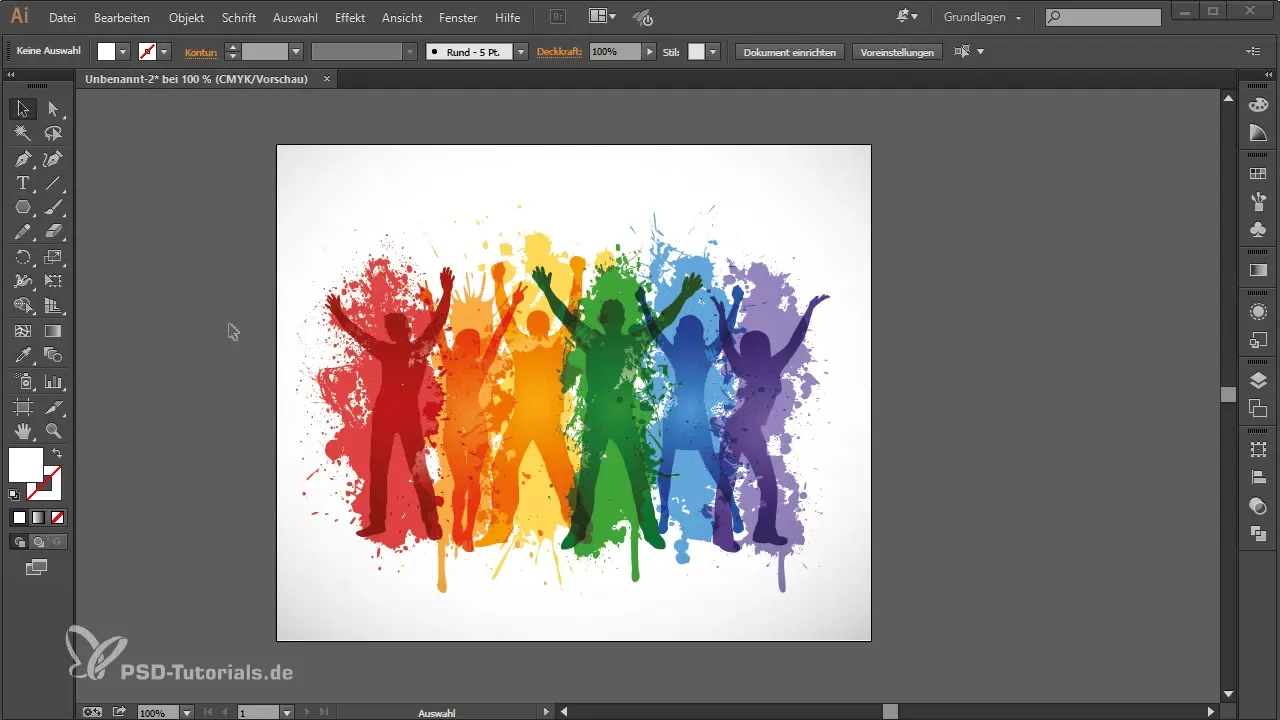
En anden effektiv metode er at bruge musens rullehjul i kombination med Alt-tasten. Hold Alt nede og rul opad med musens rullehjul for at zoome ind, eller nedad for at zoome ud. Dette giver dig fuld kontrol over zoomprocessen med kun en håndbevægelse.
For lodrette bevægelser i dokumentet er det tilstrækkeligt at dreje musens rullehjul op eller ned. Hvis du vil rulle horisontalt, skal du samtidig holde Ctrl-tasten nede. Denne kombination giver dig mulighed for at navigere direkte gennem dit dokument uden at skulle klikke meget.
En meget praktisk funktion er muligheden for at flytte dokumentet. Hold mellemrumstasten nede, og træk med venstre museknap. På denne måde kan du nemt skubbe frem og tilbage mellem forskellige områder af dit design.
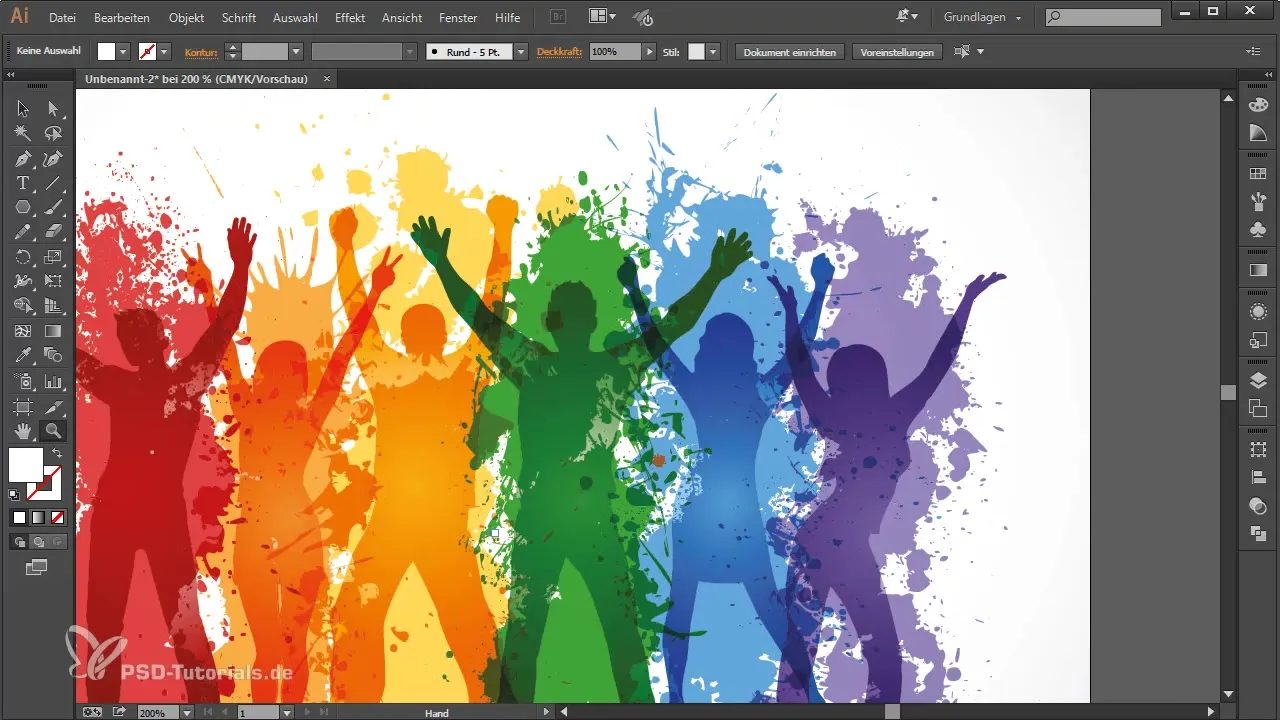
Alternativt kan du også udføre et dobbeltklik på zoomværktøjet. Dette bringer dig hurtigt til 100%-visningen af dit dokument, hvilket er særligt nyttigt for at sikre, at dine grafik vises i den ønskede kvalitet.
Derudover kan du også trykke på Ctrl og 1 for at opnå det samme. Vil du tilpasse dokumentet til størrelsen på dit arbejdsområde? Så udfør genvejen Ctrl og 0. Ingen kompliceret navigation mere – alt er løst med nogle få tastekombinationer.
Hurtigt oprette nye dokumenter
Nu, hvor du har forbedret dine zoomfærdigheder, vil du måske også vide, hvordan du hurtigt kan oprette nye filer uden at udføre unødvendige mange museklik.
For at oprette en ny fil bruger du først den sædvanlige vej gennem "Fil" og "Ny". Her kan du vælge de ønskede indstillinger, såsom bredden. Men hvis du vil oprette et nyt dokument med de samme egenskaber som dit aktuelle dokument, er der en meget hurtigere måde.
Tryk blot på Ctrl + Alt + Ende. Denne kombination åbner straks et nyt dokument med de samme indstillinger, uden at du skal klikke dig gennem menuen fra "Fil" til "Ny" og så til "OK".
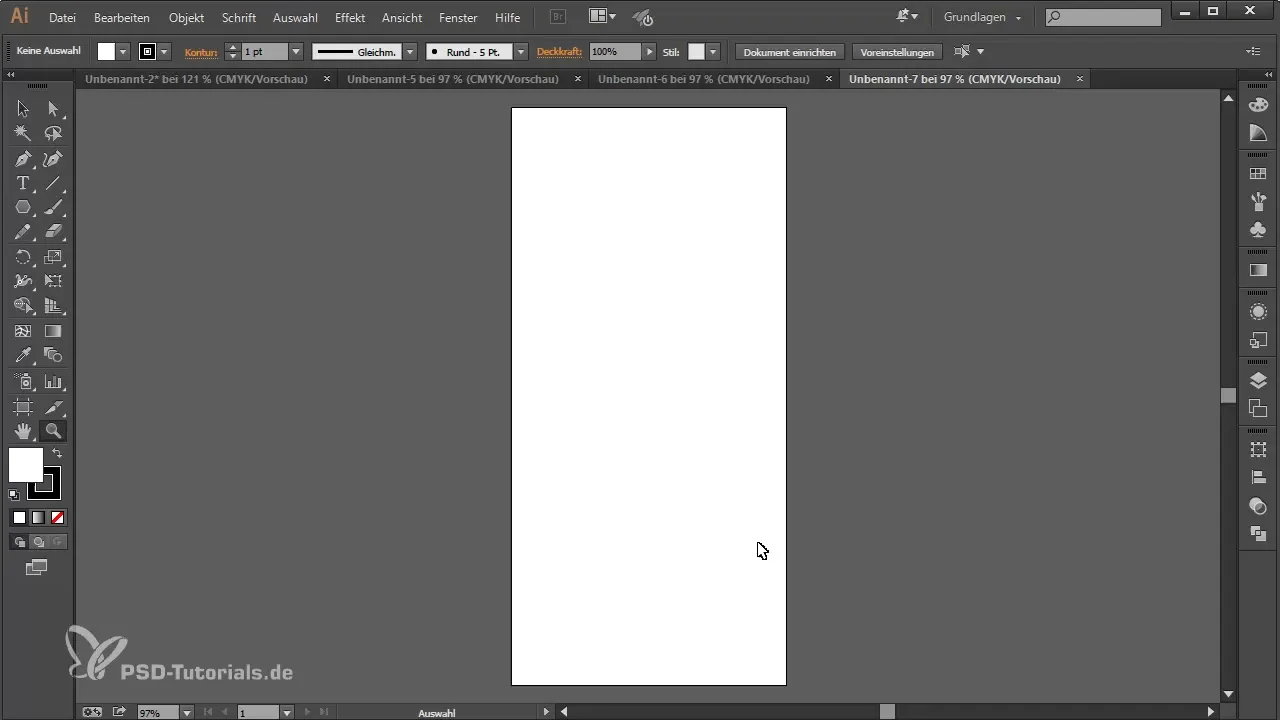
Det sparer ikke kun tid, men er også ekstremt praktisk for at optimere dit workflow og hurtigt skifte mellem forskellige projekter.
Opsummering – Tips til Adobe Illustrator: Mere effektiv zooming & hurtigt oprette nye filer
Med disse tricks kan du betydeligt fremskynde dit arbejde i Adobe Illustrator. Du kender nu forskellige måder at zoome effektivt og hurtigt oprette nye dokumenter på, så du kan bruge mindre tid på navigation og mere tid på kreativt arbejde.
Ofte stillede spørgsmål
Hvordan kan jeg zoome i Adobe Illustrator?Hold Alt-tasten nede og brug musens rullehjul, eller tryk Ctrl og +/-.
Er der en tastekombination for 100%-visning?Ja, du kan udføre et dobbeltklik på zoomværktøjet eller trykke Ctrl og 1.
Hvordan opretter jeg et nyt dokument med de samme egenskaber?Brug kombinationen Ctrl + Alt + Ende for hurtigt at oprette et nyt dokument.
Hvad sker der ved Ctrl og 0?Det tilpasser dit dokument præcist til størrelsen af arbejdsområdet.


